デジタルヒューマン株式会社のウェブサイト上のソフィーが私の声を聞いていない様です(デジタルヒューマンに声が届かないようです)
デジタルヒューマンのソフィーに話しかける方法
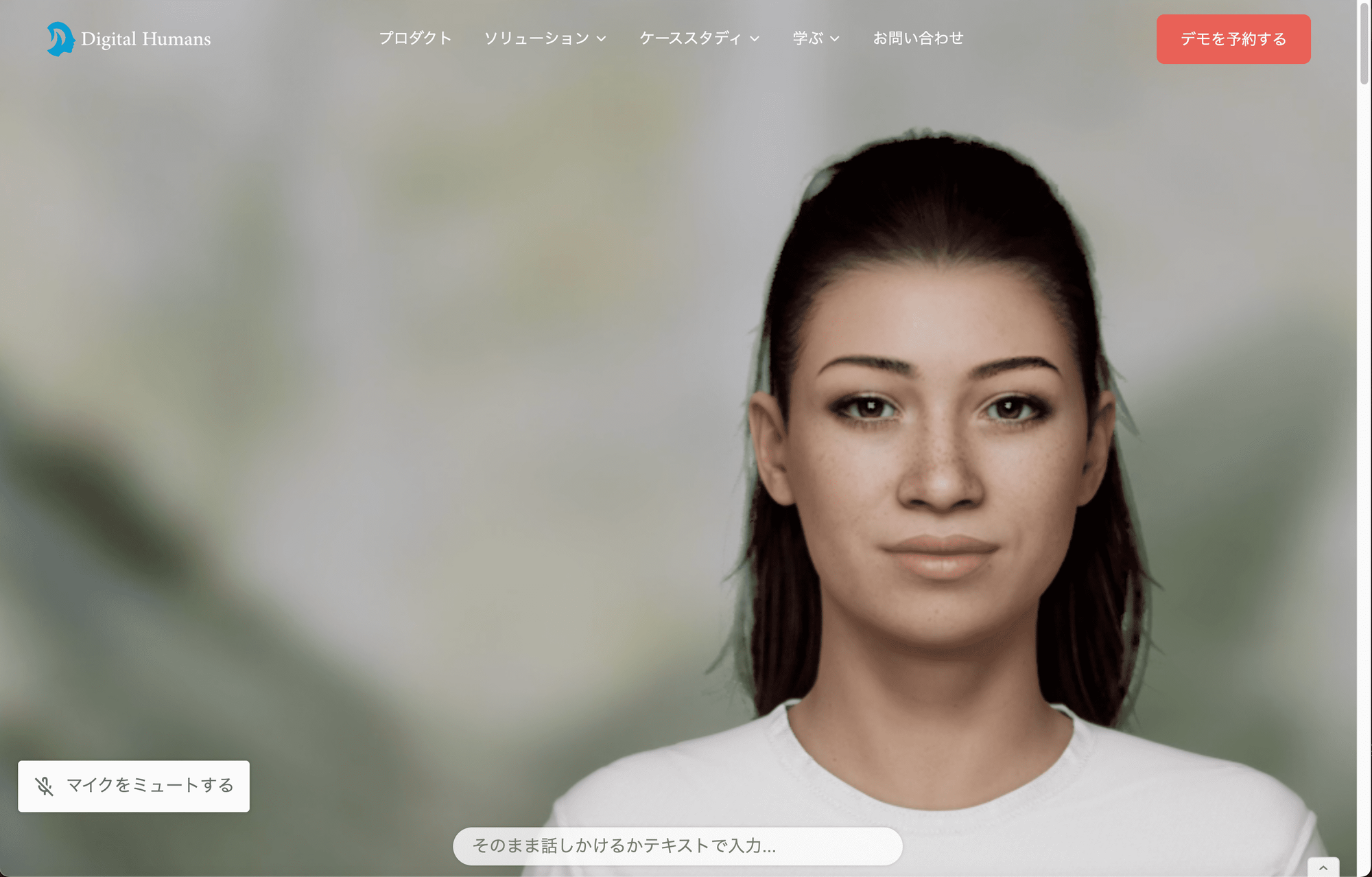
- ミュートボタンが表示されている場合は、
Chromeに搭載されている音声認識を使用しています。
- デジタルヒューマンに話しかける場合は、そのままマイクに向かって話しかけるか、テキストで入力してください。
- 認識された言葉は、字幕で表示されます。
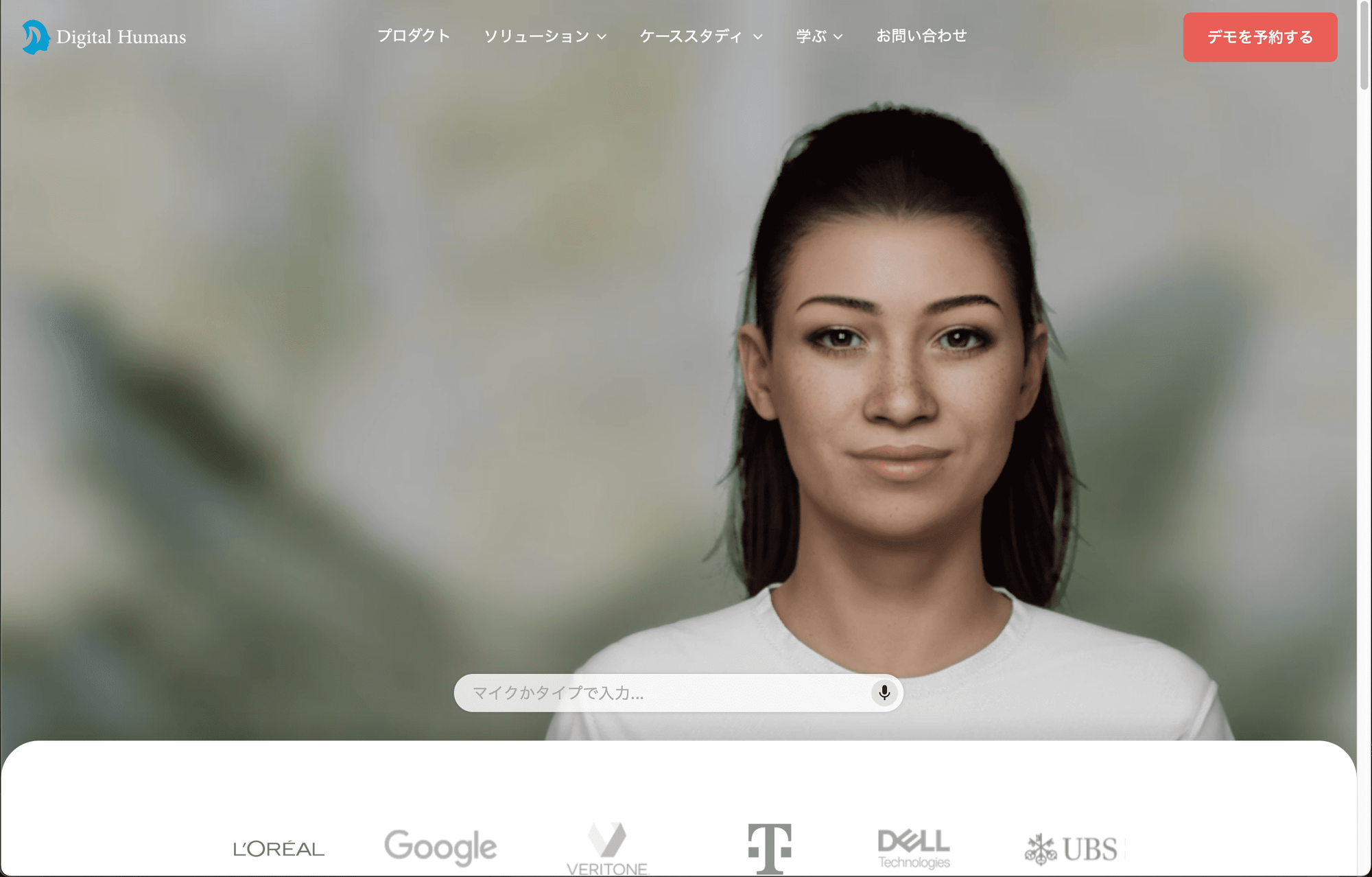
- ミュートボタンが表示されていない場合は、
クラウド側の音声認識を使用しています。
- デジタルヒューマンに話しかける場合は、マイクボタンを押してからマイクに向かって話しかけるか、テキストで入力してください。
- 認識された言葉は、字幕で表示されません。
※ 画像は設定イメージであり、ご利用のユーザーインターフェースや環境によってデザインなどが変わる場合があります。
デジタルヒューマンに声が届かない場合は?
マイクの使用を許可してください
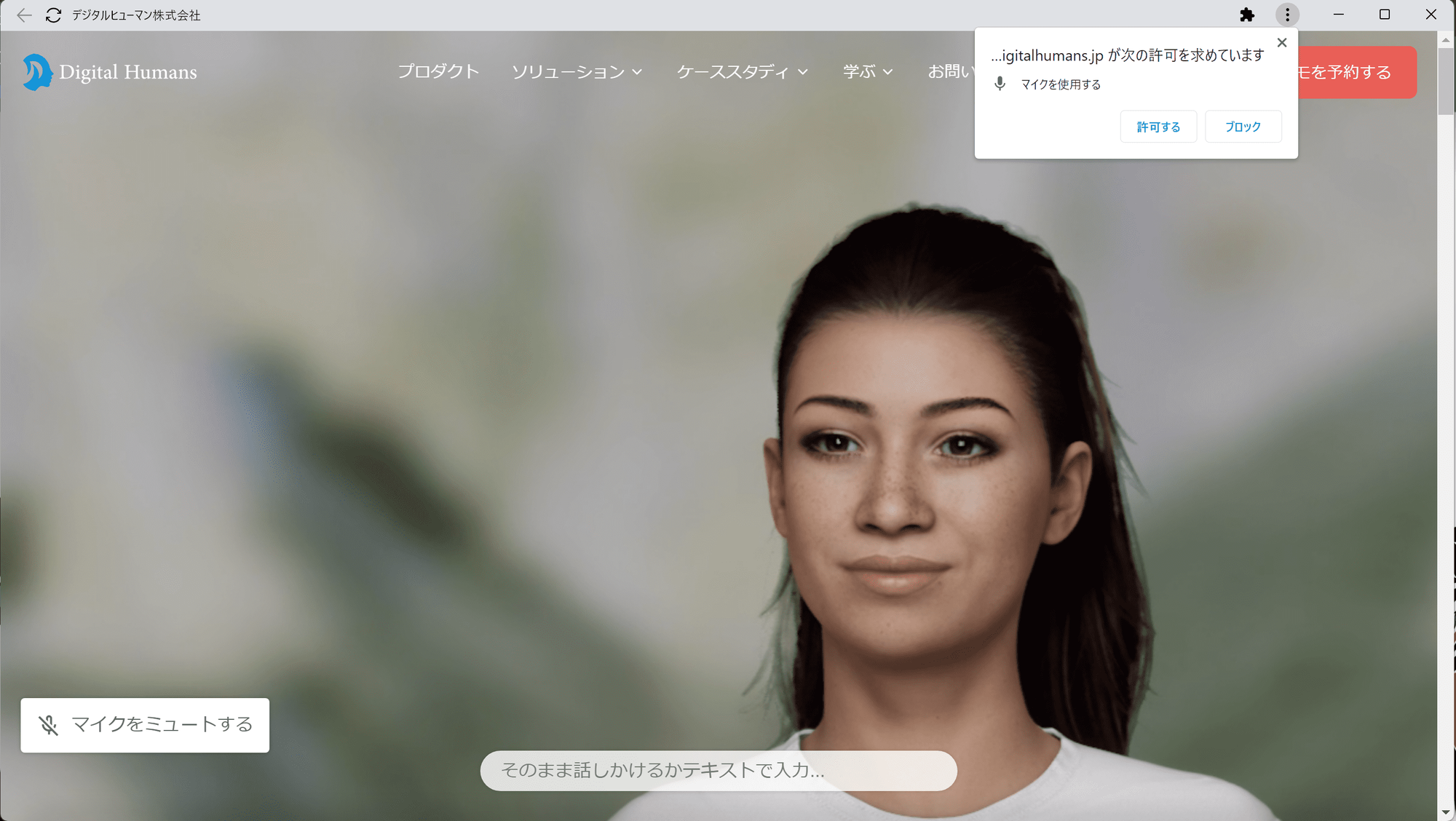
Windows + Chrome: はじめてデジタルヒューマンに話しかける際に、右上のポップアップ表示でマイクの許可を求めます。マイクの使用許可を行ってください。
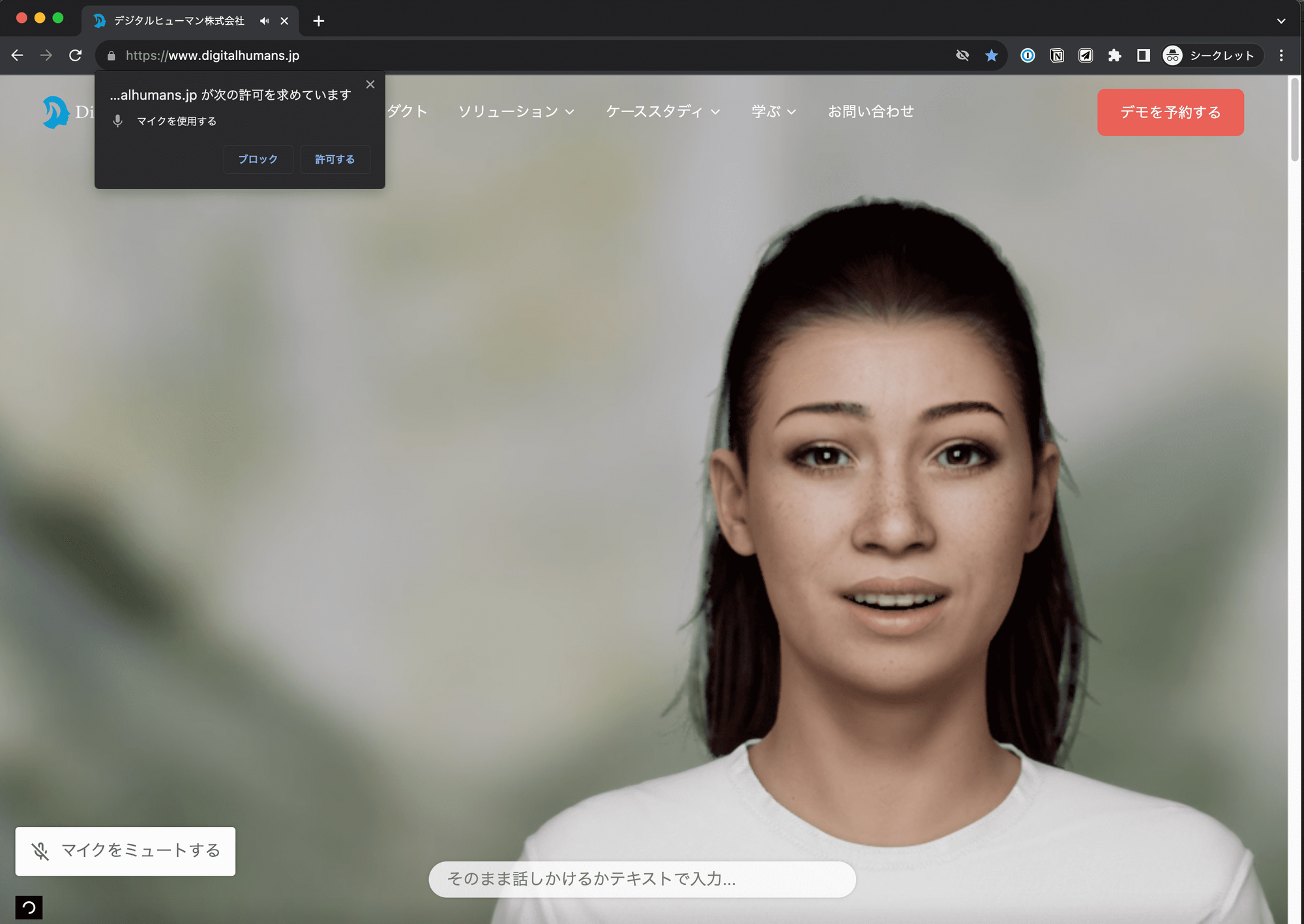
macOS + Chrome: デジタルヒューマンに初めて話しかける際に、左上のポップアップ表示でマイクの許可を求めます。マイクの使用許可を設定してください。
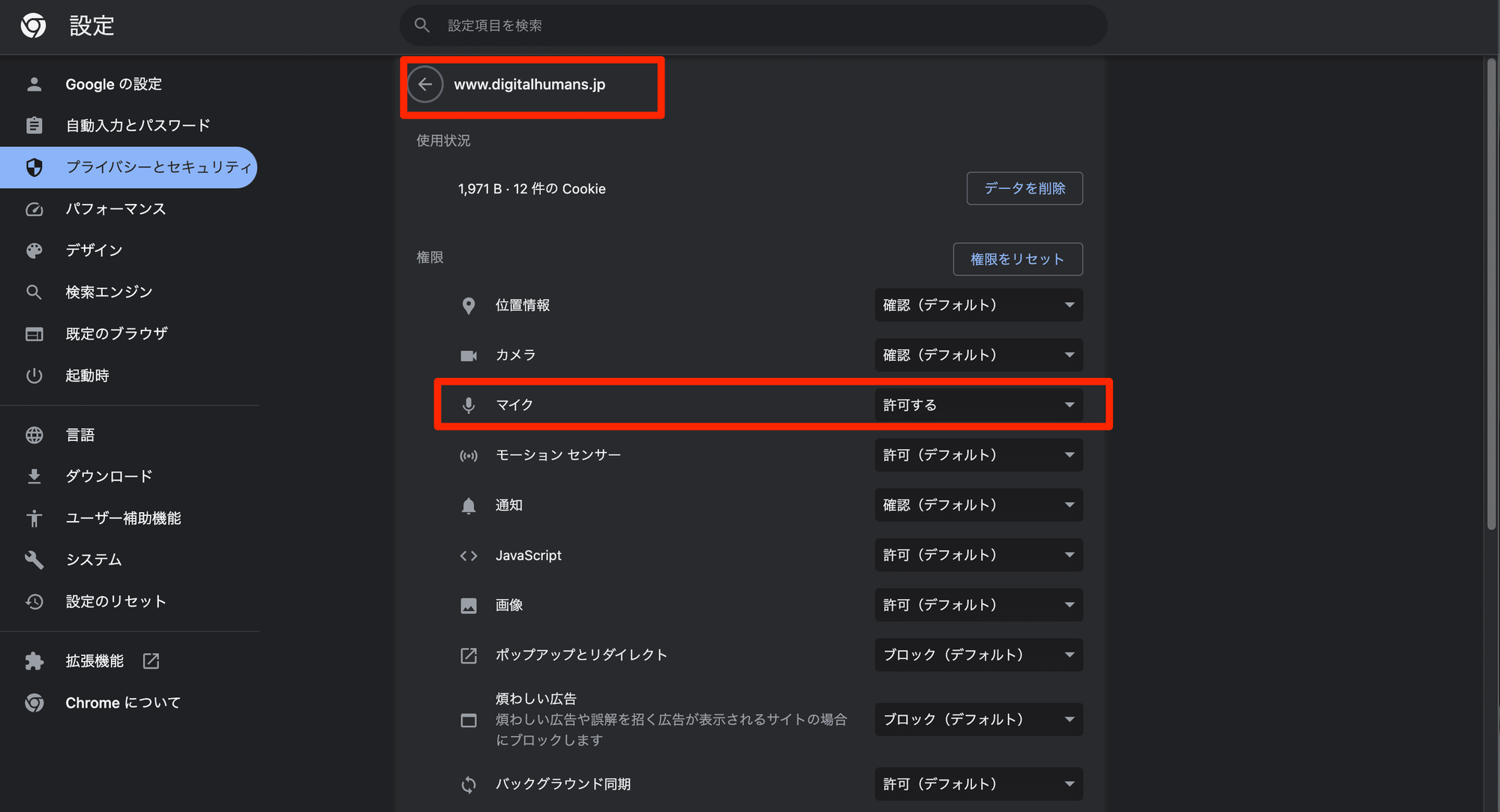
Chrome > 設定 > プライバシーとセキュリティー > サイトの設定 > digitalhumans.jp
マイクの許可
マイクが適切に選択されていますか?
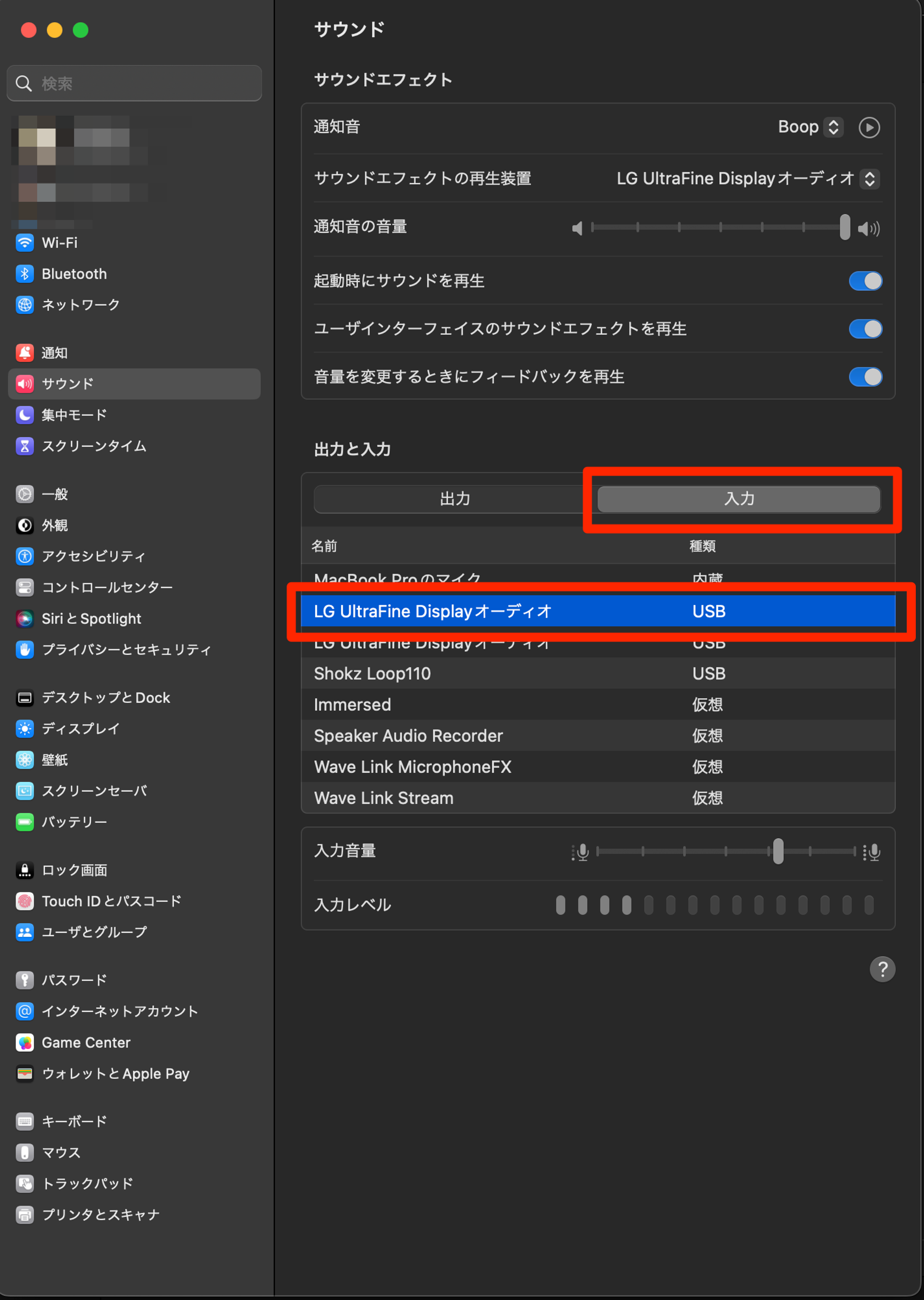
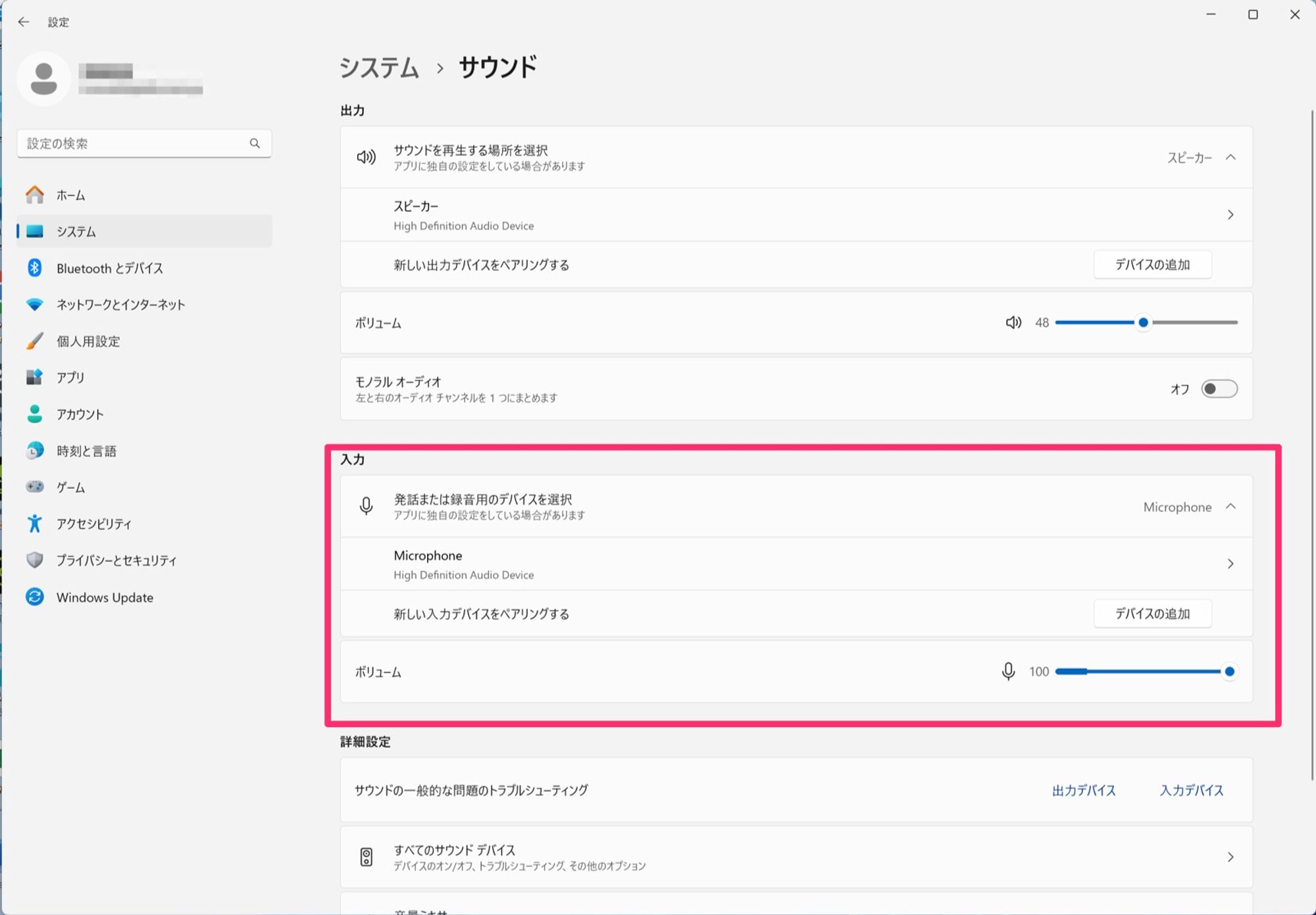
マイク入力に使用するデバイスを確認してください。
デジタルヒューマンと会話するためには、マイクを使用します。マイクが正しく機能しているか確認してください。
実際にマイクに向かって話しかけ、入力レベルが変化することを確認してください。
参考:音声認識方法の種類
デジタルヒューマン株式会社のウェブサイトを利用する場合、OSやブラウザの仕様によって使用方法が異なります。
OS | ブラウザ | 使用する音声認識 |
macOS | Chrome | Chromeに搭載されている音声認識 |
Windows | Chrome | Chromeに搭載されている音声認識 |
Android | Chrome | Chromeに搭載されている音声認識 |
Windows | Chrome | Chromeに搭載されている音声認識 |
ubuntu 22.04 | Chrome | Chromeに搭載されている音声認識 |
iOS | Safari | クラウド側の音声認識 |
iOS | Chrome | クラウド側の音声認識 |
iPadOS | Safari | クラウド側の音声認識 |
iPadOS | Chrome | クラウド側の音声認識 |
macOS | Safari | クラウド側の音声認識 |
macOS | Edge | クラウド側の音声認識 |
macOS | Firefox | クラウド側の音声認識 |
Windows | Edge | クラウド側の音声認識 |
Windows | Firefox | クラウド側の音声認識 |
お役に立ちましたか?
😞
😐
🤩
最終更新日 August 19, 2023